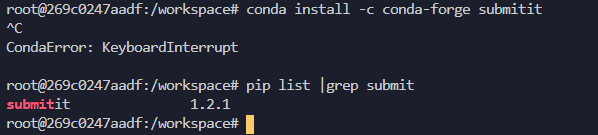【docker】How to use dockerfile & docker run in detail
- 공개된 Github 코드들 중에 Facebook, Microsoft, Google과 같은 대형 기업이 만든 패키지는 모두 Docker Installation을 제공한다. 즉 dockerfile이 제공되는데, 이것을 이용하는 방법에 대해서 간략히 공부해본다.
- (이전 Post 링크) docker hub에서 Image를 가져올 때는
pull명령어! 내가 Image를 배포하고 싶으면push명령어! - 미리 알아두어야할 핵심은, dockerfile로 Image를 만드는 것이다. container 만드는 것은 docker run
1. How to use dockerfile in order to make docker Image
(0) Reference
- https://tech.osci.kr/2020/03/23/91695884/
- https://javacan.tistory.com/entry/docker-start-7-create-image-using-dockerfile
(1) reference summary
Docker File이란 Docker Image를 만들기 위한 여러가지 명렁어의 집합이다.
첫번째 reference에서는 아래의 일렬의 과정을 수행하기 위한 명령어들은 무엇이고, 이 과정이 자동으로 수행되게 만들기 위해서 dockerfile에는 어떤 내용이 들어가야하는지 설명한다.
- ubuntu 설치
- 패키지 업데이트
- nginx 설치
- 경로설정 (필요한 경우)
최종적으로 dockerfile은 아래와 같이 만들어 질 수 있다.
FROM ubuntu:14.04 MAINTAINER Dongbin Na "kbseo@osci.kr" RUN apt-get update RUN apt-get install -y nginx WORKDIR /etc/nginx CMD ["nginx", "-g", "daemon off;"] EXPOSE 80이 내용을 한줄한줄 설명하면 다음과 같다.
1. FROM ubuntu:14.04 -> 기반으로 할 이미지를 가져옵니다. 여기에서는 ubuntu 14.04버전의 이미지를 가져오겠습니다. 2. MAINTAINER Dongbin Na "kbseo@osci.kr" -> 작성자의 정보를 기입해줍니다. 3. RUN apt-get update -> RUN이라는 명령어를 통하여 쉘 스크립트를 실행하여 줍니다. 4. RUN apt-get install -y nginx -> 도커 빌드 중에는 키보드를 입력할 수 없기에 [-y] 옵션을 넣어줍니다. 5. WORKDIR /etc/nginx -> cd와 같다. CMD 명령어가 실행 할 경로로 먼저 이동을 해 줍니다. 6. CMD ["nginx", "-g", "daemon off;"] -> nginx를 백그라운드로 실행합니다 7. EXPOSE 80 -> 80번 포트를 오픈하여 웹서버에 정상적으로 접근할 수 있게 합니다. 필요 내용만 정리 (명령어, 명령어 역할, 예시) RUN - 직접적으로 쉘 스크립트 내에서 실행 될 명령어 앞에 적어줍니다. RUN <command> RUN apt-get update 2. CMD - 도커가 실행될 때 실행할 명령어를 정의해줍니다. CMD ["executable", "param", "param"] CMD ["nginx", "-g", "daemon off;"] 3. WORKDIR - 이후 명령어가 작업할 디렉토리로 이동합니다 WORKDIR /path WORKDIR /etc/nginx 4. COPY - 파일이나 디렉토리를 이미지로 복사합니다 COPY <src> <dst> COPY . /usr/src/app 5. ADD - COPY와 비슷하게 복사를 위해 사용합니다 ADD <src> <dst> ADD . /usr/src/app 6. EXPOSE - 공개 하고자 하는 포트를 지정해줍니다 EXPOSE <port> EXPOSE 80만든 dockerfile을 build 하기
$ docker build --force-rm --tag mynginx:0.1 .- docker build가 실행되는 터미널 pwd에 있는 dockerfile을 자동으로 build해준다.
- –force-rm : 중간중간에 생성되는 임시 container를 항상 remove 한다. (
--force-rm: Always remove intermediate containers) - –tag : 태그를 설정해줍니다. (docker-image-name : tag-name)
나의 사용 예시
실제 DETR docker Image를 build하기 위해 아래의 과정을 수행했다.
$ cd ~/git-package/ $ git clone https://github.com/facebookresearch/detr.git $ cd ./detr $ sudo docker build ./ # 이렇게 하면 아래처럼 대참사 발생 $ sudo docker build --force-rm --tag ImageName:tag ./ #이렇게 사용하라. # 처음에 ./ 를 안해줬더니 아래 같은 에러가 떴다. # "docker build" requires exactly 1 argument. Usage : docker build [Options] Pashdetr의 dockerfile을 보면 다음과 같다.
ROM pytorch/pytorch:1.5-cuda10.1-cudnn7-runtime ENV DEBIAN_FRONTEND=noninteractive RUN apt-get update -qq && \ apt-get install -y git vim libgtk2.0-dev && \ rm -rf /var/cache/apk/* RUN pip --no-cache-dir install Cython COPY requirements.txt /workspace RUN pip --no-cache-dir install -r /workspace/requirements.txt생각해보니까, 내가 굳이 Physical server (내 데스크탑)에 detr package 전체를 git clone할 필요가 없었다.
어차피 dockerfile에 의해서 만들어지는 이미지안에 detr package가 들어갈 거다. 그리고 그 package내부의 requirement.txt가 pip install 될 것이다.
–tag 옵션으로 Image 이름 꼭 설정해주자… 안그러면 아래와 같은 대참사가 발생한다.

나는 하나의 Image만 build하고 싶은데, 왜 많은 Image가 생성된걸까?

- 우선 위의 대참사를 해결하기 위해서 –force-rm –tag 옵션을 넣어서 다시 수행했을때, 왠지는 모르겠지만 빠르게 Image가 build 되었다. 기존에 90f7 ca40 6296 4789 와 같은 Image가 존재하기 때문이다.
- dockerfile을 build하는 과정은 다음과 같다.
- 맨 위에 명령어부터 차근차근 실행한다.
- docker-hub에서 이미지를 다운받는다.
- 그 이미지로 container를 생성한다.
- 그 container에서 우분투 명령어를 RUN한다.
- 그렇게 만들어진 container를 Image로 저장한다. (–force-rm옵션에 의해서 위의 임시 container를 삭제한다.)
- 이 과정을 반복해서 많은 Image가 생성된다.
- 최종적으로 만들어지는 Image는
Successfully built 7f745326ad49에서 명시된 이미지이다.
지금까지 dockerfile을 build함으로써 docker Image는 만들었다!
이 다음부터는 $ sudo docker run 의 문제이다.
2. docker run
- Reference: docker run 커맨드 사용법
- 이전 Post 링크 : docker 기본 명령어
나의 사용 예시
- 일단 아래처럼, ML-workspace 명령어 그대로 가져오면 안된다. 여기서 -it를 사용하지 않는 이유는 -it를 사용하지 않더라도 jupyter가 실행되며 terminal이 살아있기 때문이다.
$ sudo docker run -d \
-p 8888:8080 \
--name "detr" \
--gpus all\
-v "${PWD}/docker_ws:/workspace" \
--shm-size 512m \
--restart always \ # exit상태가 되면 무조건 다시 start한다.
7f745326ad49
- gpu사용하려면 이제 앞으로 –gpus 옵션만 넣으면 된다. 근데 이렇게 실행하면 이상하게 자동으로 exit가 되고 start를 수행하도 다시 exit가 된다. 이유 : -d 옵션을 사용하기만 하면 shell이 생성이 안되므로 자동으로 container가 죽어버린다
$ sudo docker run -d 7f74
- 이렇게 하니가 start하면 계속 살아있네?
$ sudo docker run -it --gpus all 7f745326ad49
- 결론 -d -it 꼭 같이 사용하자…
$ sudo docker run -d -it --gpus all 7f745326ad49
- 다른 필요한 옵션도 추가 (이거 쓰지말고 맨 아래에 새로 만들었으니 그거 써라) 문제점 : -v에서 PWD가 들어가 있으니까, terminal PWD 생각안하고 container만들면 무조건 에러가 생기더라.
$ sudo docker run -d -it \
--gpus all\
--restart always\
-p 8888:8080\
--name "detr" \
-v "${PWD}/docker_ws:/workspace" \
7f745326ad49

3. Error
어제까지만 잘 실행되던 container가 VScode에서 오늘 안열린다.
- Error 내용 : /root/detr 이 존재하지 않는다.
- 분석 : 내가 어제 git clone한 detr 폴더를 제거해버렸는데 그거 때문인가..?
- 일단 아래 처럼 문제 해결
Dockerfile 이 실행되면서 마지막에 에러가 발생하고 이미지가 안 만들어진다. (어제까지는 잘만 되더만)
무식하게 분석하지 말고 에러를 일고 확실히 분석해보자.
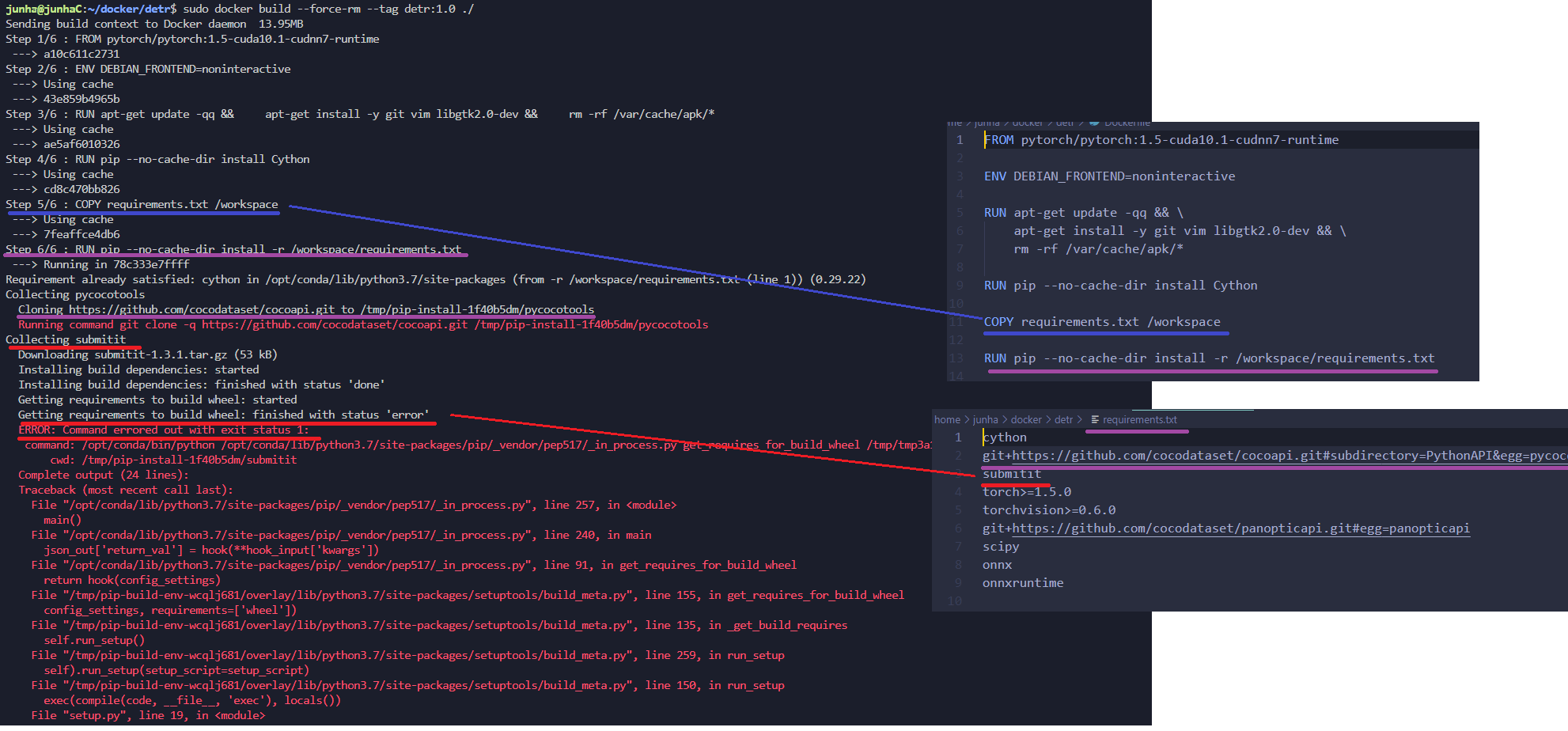
가장 마지막 step 이후에 만들어진 Image를 이용해서 test를 해본다. 이럴때
$ docker run --rm옵션을 사용하는 거구나
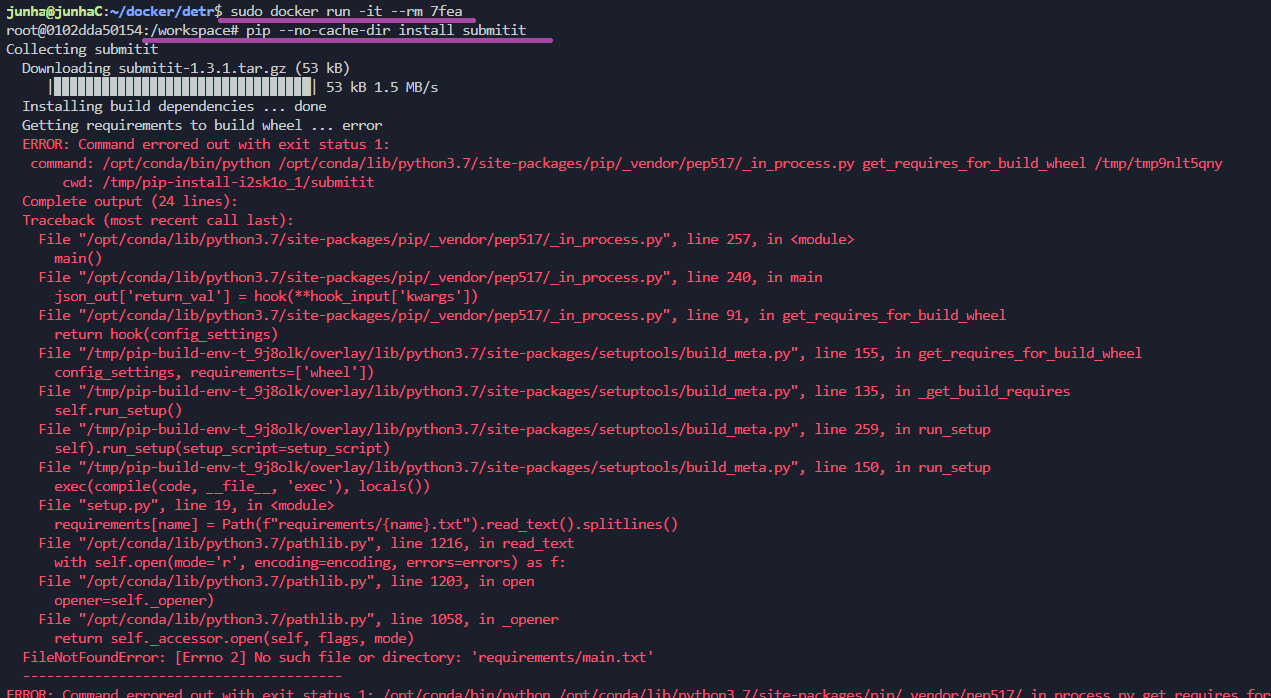
그렇다면 submitit package는 나중에 따로 직접 설치하다 requirement.txt에서 submitit 일단 지워 놓자.
오케이 일단! sumitit 패키지가 안들어간 이미지 생성 완성
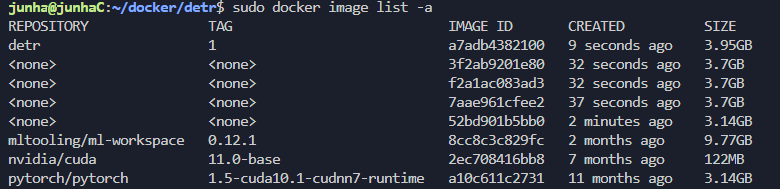
첫번째 에러가 해결되었다!!
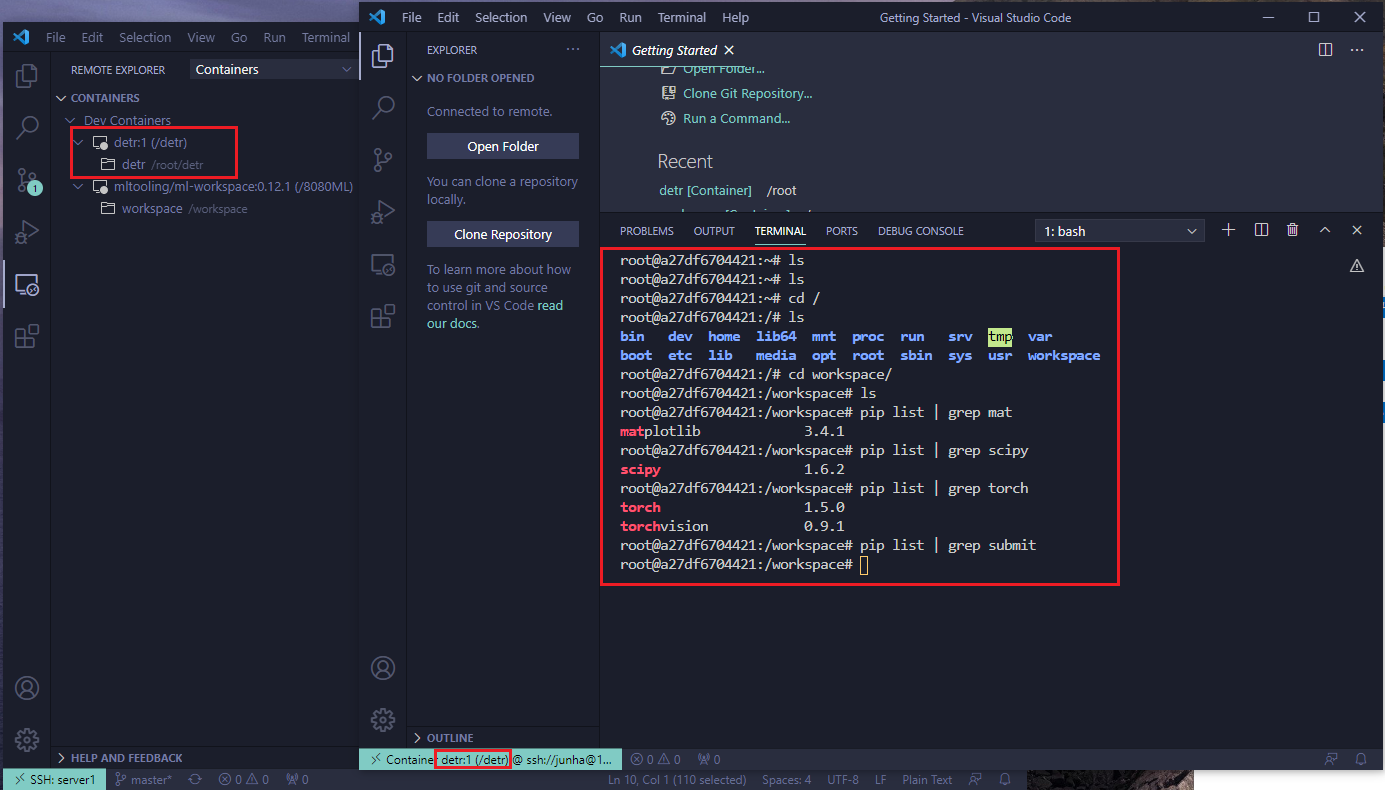
근데 처음에 /root/detr이 없다고 첫번쨰 에러가 발생했는데… 새로 생긴 container에서도 detr은 존재하지 않는데…. 어떻게 된것일까 모르겠다.
가장 안정된
docker run command-v 옵션에서 조금이라도 문제가 있으면, 아에 -v 옵션이 적용이 안된다. 매우매우 주의할것
sudo docker run -d -it \ --gpus all \ --restart always \ -p 8888:8080 \ --name "detr" \ -v ~/docker/detr:/workspace \ detr:1앞으로 꼭!!! 이 과정으로 docekr 만들기
$ cd ~/docker하고 거기서 원하는 package$ git clone <packageA link>- docker run의 -v옵션은 무조건
~/docker/packageA:/workspace으로 설정 - 이렇게 하면 container의
/workspace에는 자동으로 packageA도 들어가 있고 아주 개꿀이다. - 참고로!! 혹시 모르니까
packageA전체 내용은 삭제하지 말기.(첫번째 에러와 같은 문제가 다시 생길 수 있다.) 폴더를 만들고 싶다면packageA안에다가 폴더를 만들어서 거기서 작업하기
아까 sumitit는 설치 못했으므로, 컨테이너에 직접 들어가서 패키지 설지